Ako vyriešiť problém s nefunkčným Bluetooth v systéme Android 13
Rôzne / / August 29, 2022
Google konečne verejne zverejnil Android 13 stabilná zostava v auguste 2022 ako trinásty hlavný operačný systém Android, nástupca Androidu 12. Prináša množstvo významných funkcií a vylepšení okrem prepracovaných vizuálnych zmien, ktoré používatelia oceňujú. Má však nejaké chyby alebo problémy so stabilitou, ktoré nemôžeme poprieť. Medzitým sa s Androidom 13 stretáva viacero používateľov Bluetooth nefunguje Problém pri pripájaní k iným zariadeniam.
Aj keď prenos súborov cez Bluetooth nie je pre smartfóny taký pohodlný, bezdrôtové počúvanie hudby alebo pripojenie k inteligentným IoT zariadeniam atď. sú pre používateľov Androidu celkom užitočné. Pre používateľov systému Android 13 môže byť dosť frustrujúce, ak sa pri pripájaní k iným zariadeniam Bluetooth vyskytnú problémy s pripojením Bluetooth, problémy s výpadkami signálu atď. Tento konkrétny problém sa môže vyskytnúť z niekoľkých možných príčin.
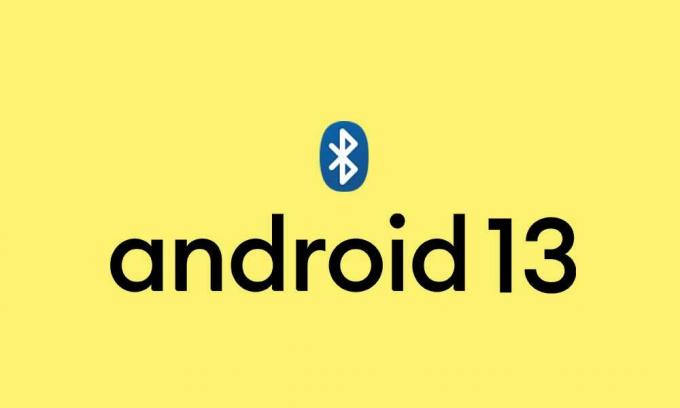
Obsah stránky
-
Ako vyriešiť problém s nefunkčným Bluetooth v systéme Android 13
- 1. Reštartujte telefón
- 2. Zabudnite a znova spárujte Bluetooth
- 3. Skontrolujte nastavenia Bluetooth
- 4. Vymažte vyrovnávaciu pamäť a údaje Bluetooth
- 5. Skontrolujte aktualizácie softvéru
- 6. Odstráňte všetky spárované zariadenia Bluetooth
- 7. Uistite sa, že ste odstránili prekážky
- 8. Spustite telefón v núdzovom režime
- 9. Obnovte nastavenia Bluetooth
- 10. Problémy s interným hardvérom? Navštívte servisné stredisko
Ako vyriešiť problém s nefunkčným Bluetooth v systéme Android 13
Zatiaľ čo niektorí dotknutí používatelia tiež spomenuli, že chyba „Bohužiaľ, Bluetooth sa zastavila“ sa objavuje pomerne často, čo je nepríjemné. Možno existuje problém s nastaveniami Bluetooth zariadenia alebo problémy s interným hardvérom, ktoré nejako veľmi znepokojujú používateľov systému Android 13. Zatiaľ čo je zariadenie Bluetooth mimo dosahu, je zastaraný systémový softvér, nedostatočná batéria na spustenie Bluetooth, je pripojených príliš veľa zariadení Bluetooth atď. môže byť dôvodom.
Našťastie sme tu pre vás zdieľali niekoľko spôsobov riešenia problémov, ktoré môžete sledovať nižšie. Takže bez toho, aby sme strácali čas, prejdime do sprievodcu nižšie.
1. Reštartujte telefón
Dôrazne sa odporúča reštartovať telefón Android 13 a ďalšie zariadenie Bluetooth, ktoré má problémy s pripojením, aby sa obnovil systém. Reštartovanie zariadenia Bluetooth zabezpečí, že dočasná systémová chyba alebo údaje vyrovnávacej pamäte sa ľahko vymažú. Väčšina používateľov zariadení so systémom Android, ktorých sa to týka, považuje tento trik za užitočný. Skúste to teda raz. Stačí stlačiť a podržať tlačidlo napájania na telefóne > vyberte možnosť Reštartovať.
Reklamy
Zatiaľ čo budete musieť dlho stlačiť tlačidlo napájania na zariadení Bluetooth, aby ste ho vypli.
2. Zabudnite a znova spárujte Bluetooth
Druhá vec, ktorú by ste mali urobiť, je zabudnúť na pripojené zariadenie Bluetooth a znova ho pripojiť (znova spárovať) so zariadením Android 13. Ak v tomto prípade vaše konkrétne zariadenie Bluetooth funguje dobre s inými zariadeniami Bluetooth, táto metóda sa vám bude hodiť. Urobiť tak:
- Otvor nastavenie menu v telefóne.
- Klepnite na Bluetooth > Vybrať Pripojené zariadenia.
- Teraz vyberte Predtým pripojené zariadenia.
- Nájdite svoje zariadenie Bluetooth zo zoznamu.
- Klepnite na Ikona nastavení (i) vedľa nej > Klepnite na Zabudni.
- Ak sa zobrazí výzva, nezabudnite to potvrdiť.
- Po dokončení vypnite a zapnite Bluetooth na mobilnom aj problematickom zariadení Bluetooth, aby ste ho obnovili.
- Ďalej klepnite na Spárujte nové zariadenie možnosť > Povoliť vytvorenie spojenia.
- Môžete ísť.
3. Skontrolujte nastavenia Bluetooth
Odporúča sa tiež skontrolovať možnosti nastavení Bluetooth na vašom smartfóne so systémom Android 13, či je viditeľnosť alebo viditeľnosť Bluetooth nastavená na „ZAPNUTÉ“ (viditeľné pre každého) alebo nie. Ak v takom prípade vaše zariadenie Bluetooth nie je viditeľné pre iné zariadenia Bluetooth, iné zariadenia Bluetooth samozrejme nebudú môcť nájsť váš telefón so systémom Android 13 alebo sa k nemu pripojiť. Urobiť tak:
- Klepnite na nastavenie > Otvoriť Bluetooth.
- Klepnite na Prepínač Bluetooth aby som to otočil ON.
- Teraz povoľte Viditeľnosť Bluetooth z telefónu Všetci.
- Po dokončení vypnite a zapnite Bluetooth a potom znova skontrolujte problém.
4. Vymažte vyrovnávaciu pamäť a údaje Bluetooth
Je vysoká pravdepodobnosť, že váš smartfón so systémom Android 13 má dočasný problém alebo problém s vyrovnávacou pamäťou systému Bluetooth. Ak pre vás vyššie uvedené metódy nefungujú, skúste vymazať vyrovnávaciu pamäť Bluetooth a údaje zo svojho telefónu podľa krokov uvedených nižšie, aby vaše zariadenie mohlo správne fungovať s Bluetooth. Robiť to:
Reklamy
- Otvorte svoje zariadenie nastavenie menu > Zabezpečiť Vypnite Bluetooth.
- Klepnite na Aplikácie a upozornenia.
- Klepnite na Všetky aplikácie (Zobraziť systémové aplikácie) z menu s tromi bodkami.
- Teraz nájdite Bluetooth a klepnutím naň otvorte Informácie o aplikácii stránku.
- Klepnite na Ukladací priestor a vyrovnávacia pamäť > Uistite sa Vymazať údaje úložiska a potom Vymazať vyrovnávaciu pamäť.
- Po dokončení reštartujte slúchadlo, aby ste obnovili systém.
- Nakoniec by ste mali byť schopní pripojiť sa a spárovať Bluetooth s inými zariadeniami.
5. Skontrolujte aktualizácie softvéru
Niekedy môže byť zastaraná zostava operačného systému Android alebo nedostatok najnovšej verzie bezpečnostnej opravy v konflikte s problémami s pripojením Bluetooth z dôvodu chýb alebo bezpečnostných dôvodov. Je lepšie skontrolovať dostupné aktualizácie softvéru a potom ich nainštalovať manuálne, aby ste skontrolovali, či Bluetooth vášho zariadenia funguje správne alebo nie. Urobiť to:
- Otvor nastavenie aplikáciu v telefóne.
- Teraz prejdite nadol a klepnite na Systém.
- Klepnite na Aktualizácia systému a automaticky skontroluje dostupné aktualizácie softvéru.
- Ak je k dispozícii aktualizácia, klepnite na Stiahnite si a nainštalujte.
- Počkajte na dokončenie procesu aktualizácie a potom reštartujte slúchadlo, aby ste použili zmeny.
Niektoré aktualizácie systému Android 13 alebo aktualizácie bezpečnostných opráv sa môžu zobraziť prostredníctvom aktualizácie systému Google Play. Ak chcete skontrolovať to isté:
- Takže otvorte nastavenie menu na vašom zariadení.
- Klepnite na Bezpečnosť > Klepnite na Kontrola zabezpečenia Google skontrolovať, či je k dispozícii bezpečnostná aktualizácia alebo nie.
- Ďalej klepnite na Aktualizácia systému Google Play a skontrolujte, či je k dispozícii aktualizácia systému Google Play alebo nie.
- Ak je k dispozícii, dokončite aktualizáciu podľa krokov na obrazovke.
- Po dokončení budete musieť reštartovať zariadenie, aby ste použili zmeny.
6. Odstráňte všetky spárované zariadenia Bluetooth
Mali by ste sa tiež pokúsiť odstrániť všetky spárované zariadenia Bluetooth, aby ste sa uistili, že nedochádza ku konfliktu s už spárovanými zariadeniami Bluetooth na vašom telefóne. Niekedy vás môže veľmi obťažovať obrovský zoznam pripojených zariadení, ktoré sa dajú ľahko opraviť. Robiť to:
Reklamy
- Otvorte svoje zariadenie nastavenie > Klepnite na Pripojené zariadenia.
- Klepnite na Bluetooth > Vybrať Predtým pripojené zariadenia.
- Teraz sa uistite, že ste v zozname našli svoje pripojené zariadenie Bluetooth.
- Potom klepnite na Ikona nastavení (i) vedľa nej > Vybrať Zabudni.
- Ak sa zobrazí výzva, potvrďte to isté > Ďalej, vráťte sa do ponuky Bluetooth.
- Klepnite na Spárujte nové zariadenie na opätovné pripojenie zariadenia Bluetooth k telefónu so systémom Android 13.
7. Uistite sa, že ste odstránili prekážky
Uistite sa, že ste zo svojho miesta medzi mobilným zariadením a inými zariadeniami Bluetooth odstránili akékoľvek prekážky (ak obe zariadenia nedržíte bližšie). Niekedy môžu prekážky alebo iné predmety medzi zariadeniami Bluetooth spôsobiť rušenie signálu, ktoré by ste si mali skontrolovať. Pokúste sa udržať obe zariadenia Bluetooth bez prekážok a držte ich dostatočne blízko.
8. Spustite telefón v núdzovom režime
Vo väčšine prípadov nemusí vaše zariadenie fungovať správne alebo vás pripojenie Bluetooth začne dosť často obťažovať vždy, keď dôjde ku konfliktu softvéru alebo aplikácie tretej strany. Preto je lepšie spustiť telefón v núdzovom režime, aby ste skontrolovali, či softvér tretích strán spôsobuje nejaké problémy alebo nie. Urobiť tak:
- stlačte a podržte na Vypínač na vašom slúchadle, kým sa nezobrazí ponuka napájania.
- Teraz sa dotknite a podržte Vypnúť až pokým Reštartujte do núdzového režimu zobrazí sa možnosť.
- Klepnite na OK reštartujte zariadenie v núdzovom režime.
Poznámka: Môžete odinštalovať všetky aplikácie alebo hry tretích strán, ktoré ste si nedávno nainštalovali.
V prípade, že chcete núdzový režim ukončiť, nezabudnite v núdzovom režime reštartovať telefón normálne.
9. Obnovte nastavenia Bluetooth
Zdá sa, že vyššie uvedené metódy pre vás nefungovali a nastavenia alebo konfigurácia Bluetooth majú nejaké problémy alebo poškodené údaje vo vašom telefóne môžu byť v konflikte s problémom s pripojením. Z tohto dôvodu by ste mali resetovať nastavenia Bluetooth na predvolené výrobné nastavenia podľa nasledujúcich krokov. Urobiť tak:
- Otvor nastavenie aplikáciu na vašom zariadení.
- Klepnite na nastavenie > Vybrať Systém.
- Klepnite na Pokročilé > Klepnite na Obnoviť možnosti.
- Vyberte Obnovte Wi-Fi, mobil a Bluetooth. [Na niektorých zariadeniach to môže vyzerať takto Obnoviť nastavenia siete]
- Klepnite na Obnoviť nastavenia > Ak sa zobrazí výzva, potvrďte reset zadaním hesla na uzamknutej obrazovke, kódu PIN alebo vzoru.
- Po dokončení počkajte na dokončenie resetovania > Reštartujte zariadenie, aby sa zmeny uplatnili.
- Nakoniec môžete pripojiť Bluetooth k inému zariadeniu a skontrolovať problém.
10. Problémy s interným hardvérom? Navštívte servisné stredisko
Reklama
Ak vás problém stále trápi, nezabudnite navštíviť najbližšie servisné stredisko, aby váš telefón správne skontroloval, či nie je problém s interným hardvérom alebo nie.
To je všetko, chlapci. Predpokladáme, že táto príručka vám pomohla. Pre ďalšie otázky môžete komentovať nižšie.

![Ako nainštalovať Stock ROM na Digma Plane 8566N 3G [Firmware Flash File]](/f/cb35e4338529bf69b36a02ed785b2378.jpg?width=288&height=384)

